Tekst uit video verwijderen met mobiele apparaten en computer
Wanneer we op internet surfen, zien we veel video's, en soms willen we ze voor bepaalde doeleinden op onze mobiel of computer opslaan. Wat mij betreft, ik wil altijd grappige video's delen met mijn vrienden. Maar de ongewenste tekst op video’s is zo vervelend en zal extra aandacht trekken. Om die reden zou ik graag willen weten hoe verwijder tekst uit de video. Hier bereid ik enkele vaardigheden voor op zowel Windows-, macOS-, iOS- als Android-apparaten om met u te delen.
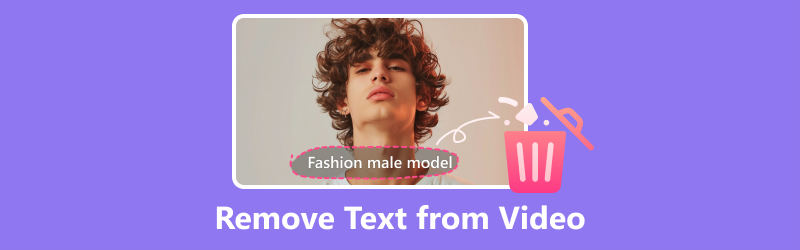
- GIDSENLIJST
- Deel 1. Tekst uit video verwijderen op pc en Mac
- Deel 2. Hoe verwijder ik tekst uit video op mobiele apparaten
- Deel 3. Veelgestelde vragen over het wissen van tekst uit video
Deel 1. Tekst uit video op pc verwijderen
Tekst uit video verwijderen in ArkThinker Video Converter Ultimate
ArkThinker Video Converter Ultimate is een professionele tool voor het verwijderen van watermerken voor zowel Windows als macOS. Het maakt gebruik van de nieuwste AI-technologie om de video te verwerken en de tekstoverlay uit een video te verwijderen. Het is ook krachtige videoverwerkingssoftware met meerdere functies. U kunt het gebruiken om uw video in verschillende formaten om te zetten om aan verschillende behoeften te voldoen. Het kan ook helpen om uw video te verbeteren door video te bewerken, te splitsen en audio aan te passen.
- Verwijder tekst snel en volledig uit video.
- Converteer video naar meer dan 500 video- en audioformaten.
- Ingebouwd bewerkingssysteem waarmee u een wondervideo kunt maken.
- Maak snel een MV door themamodellen te kiezen.
Bent u niet bekend met watermerkverwijderaar en weet u niet hoe u deze moet gebruiken? Hier vindt u een stapsgewijze handleiding met afbeeldingen.
Klik op de bovenstaande link en download hem gratis. Installeer en start de software.
Klik op de Gereedschapskist op de Tab Widget en open de functie Video Watermark Remover.
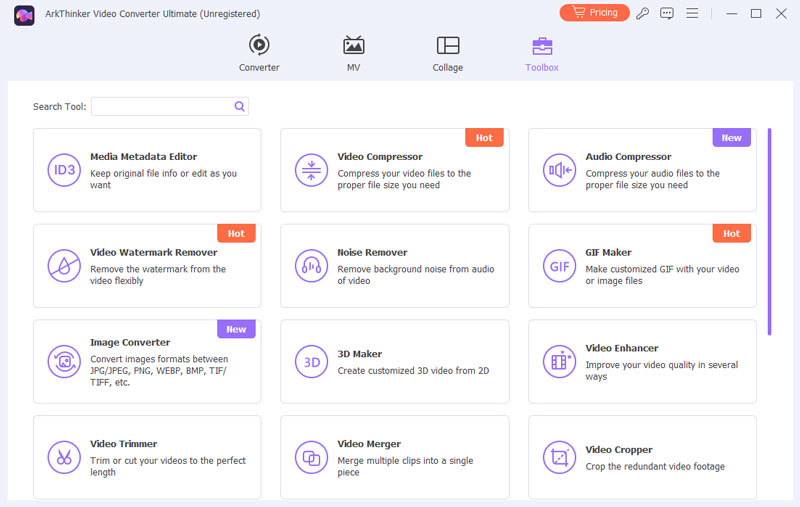
Gebruik Plus Mark in het midden en kies het videobestand met ongewenste tekst die u wilt verwerken.
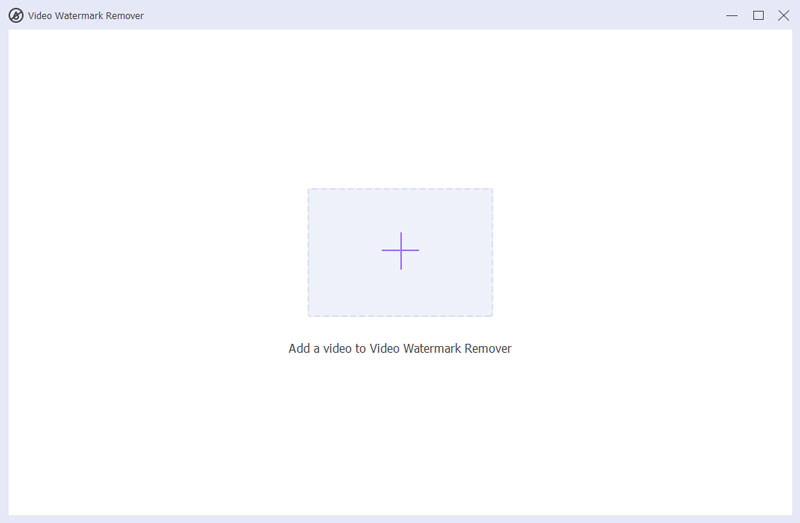
Klik op Watermerkverwijderingsgebied toevoegen en pas de positie en grootte van de omslag aan met de muis, zodat deze past bij de tekst die u wilt verwijderen. U kunt ook de gegevens invoeren om de grootte en positie te wijzigen.
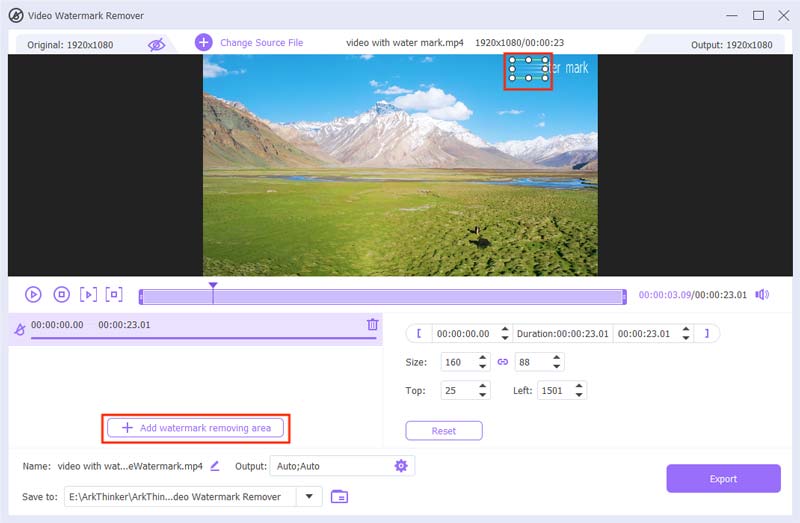
Exporteer de video door op de knop Exporteren in de rechterhoek te klikken en wacht een seconde. De map van de verwerkte video verschijnt automatisch. Als deze niet verschijnt, kunt u de voorkeursinstelling controleren om het pad te zien.
- Zeer eenvoudig te bedienen.
- Werkt op zowel Windows als macOS.
- Meerdere functies zoals converteren, bewerken en filters toevoegen om uw video te verbeteren.
- Alleen beschikbaar op de computer.
- De bewegende tekst is moeilijk te verwijderen.
Hoe u tekst uit video verwijdert in Adobe After Effects
Adobe is een wereldwijd toonaangevend bedrijf op het gebied van de productie van creatieve software zoals Photoshop en Premiere. Adobe After Effect is een bekende videoproductietool om video en audio te bewerken. Het werkt voornamelijk op visuele effecten en bewegende beelden. Je kunt het gebruiken om animaties en videogames te produceren video's knippen. Het kan ook helpen om de tekst uit de video te verwijderen. Laten we eens kijken hoe we het maken met Adobe After Effects.
Kies een abonnement en download Adobe After Effects.
Start het programma en maak een nieuw project door het videobestand naar het werkgebied te slepen.
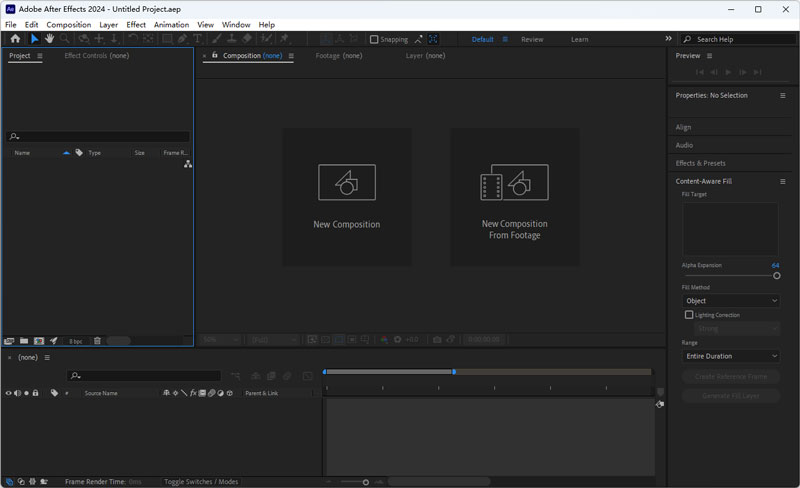
Klik op Pengereedschap in de linkerbovenhoek.
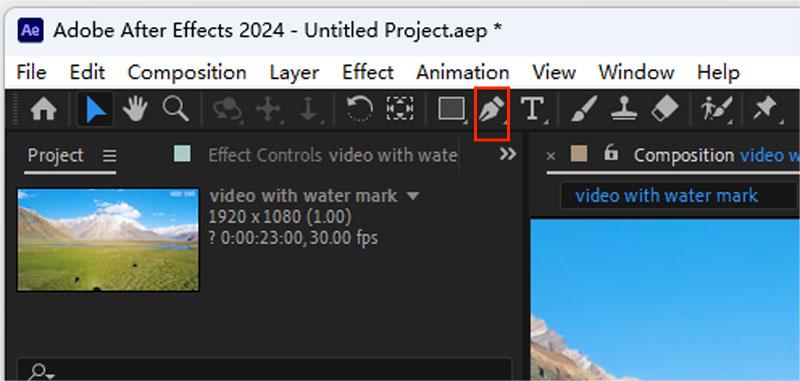
Gebruik het gereedschap Pen om een omslag te maken voor de tekst die u wilt wissen.
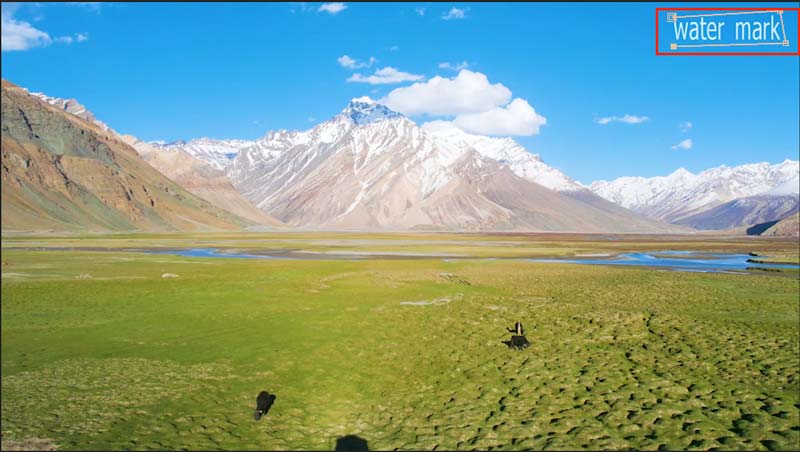
Stel de knop Masker in en wijzig de optie in de aftrekkingsmodus, wat betekent dat dit gebied moet worden verwijderd.
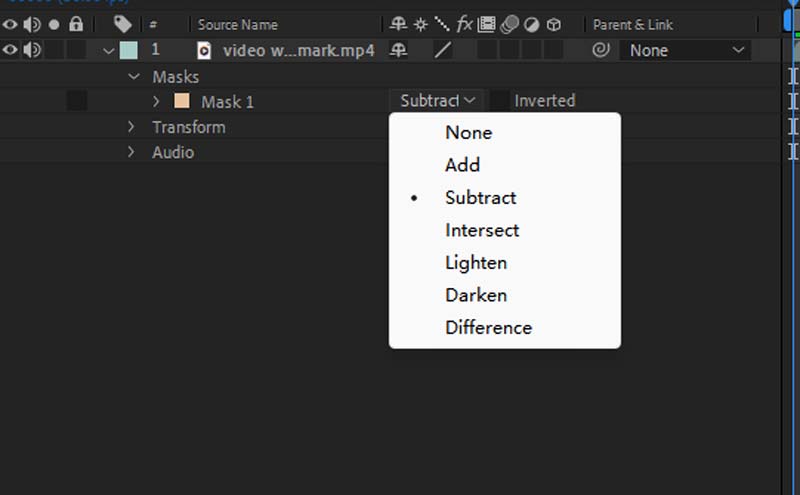
Genereer een opvullaag in het rechter werkgebied en wacht een seconde. Adobe After Effects maakt automatisch een nieuwe laag en bedekt het origineel.
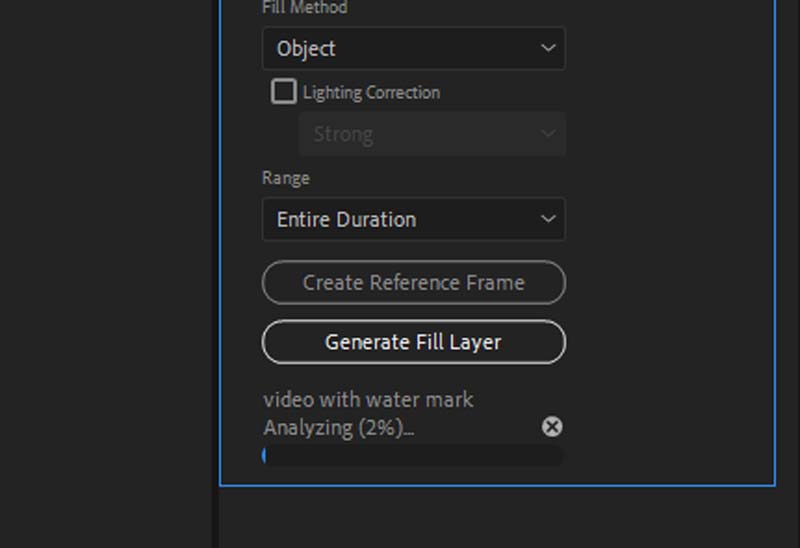
Breid enkele pixels uit door rechtstreeks cijfers in te voeren als er nog ongewenste details over zijn.
Klik op Compositie en kies Nieuwe compositie. Herhaal deze stap maar kies Toevoegen aan renderwachtrij.
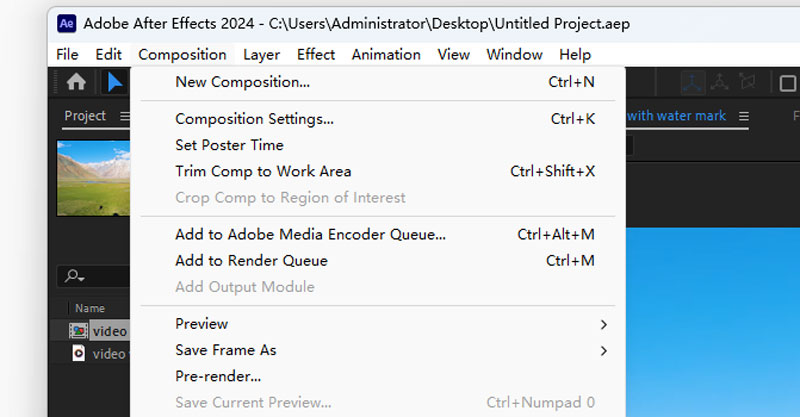
Wijzig de uitvoermodule om het formaat te wijzigen en klik op Uitvoer naar en selecteer het bestandspad.

Klik op Renderen om de video zonder tekst op te slaan.
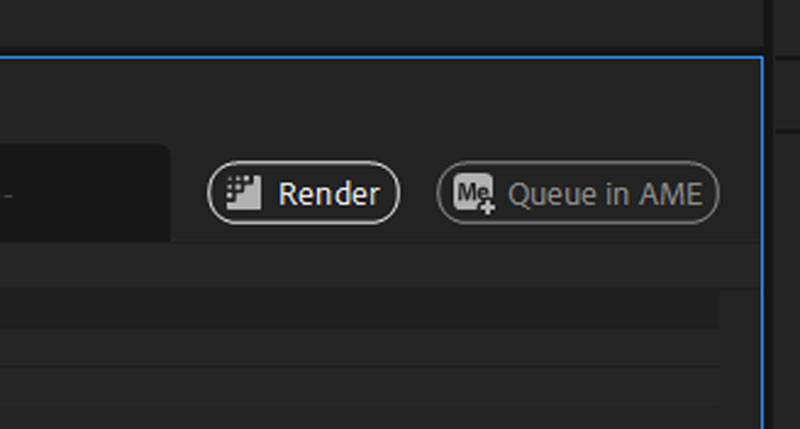
- Verwijder de tekst volledig.
- Krachtige functie voor het bewerken van video.
- Moeilijk te bedienen.
- Het duurt lang om een klein gebied te verwerken.
Uit de bovenstaande stappen en afbeeldingen kunnen we opmaken dat Adobe After Effects een ingewikkelde interface heeft. Hoewel het een completere functie heeft, is het niet vriendelijk voor nieuwe gebruikers. Bovendien vereist deze software een krachtige computer. Wanneer ik de test doe, kost een klein watermerk me ongeveer 10 minuten, en mijn computer werkt gedurende deze tijd erg traag.
Deel 2. Hoe verwijder ik tekst uit video op mobiele apparaten
Ik denk dat de meeste mensen ervoor kiezen om video's te delen via mobiele telefoons en sociale media. Als we een korte video van TikTok of andere apps opslaan, staat er altijd ongewenste tekst op. Hoe kan ik deze verwijderen met mijn mobiele telefoon? Ik kan niet altijd een computer meenemen. Maak je geen zorgen, CapCut kan je nu helpen.
CapCut is een alles-in-één video-editor die werkt op Android- en iOS-apparaten. U kunt uw video verbeteren door naar wens filters en andere effecten te bewerken en toe te voegen. Bovendien kan het communiceren met uw TikTok-account. U kunt de muziek- en videomodellen gebruiken die u heeft opgeslagen.
Volg mij nu en probeer het.
Download CapCut-apps op uw mobiele apparaten.
Klik op Nieuw project en upload de video die u wilt bewerken om de tekst te verwijderen.
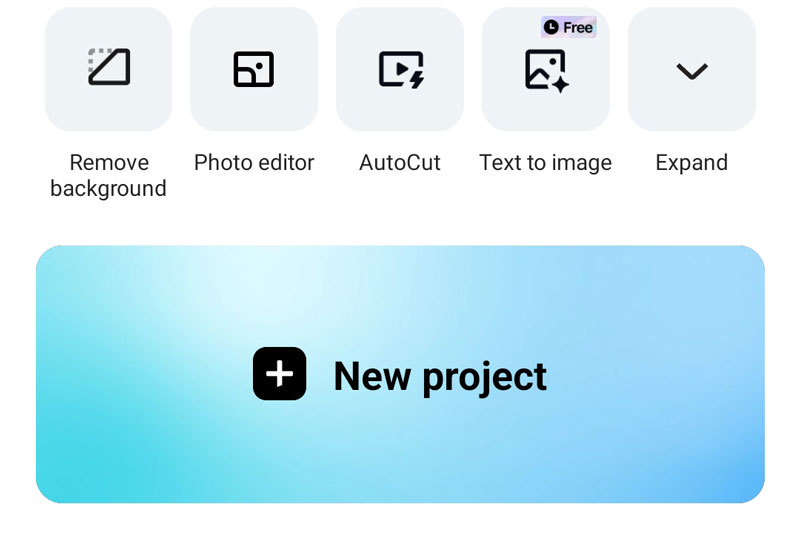
Klik op Transformeren in het onderste menu en snijd de video bij door het geselecteerde gebied te slepen en aan te passen om het tekstgedeelte te verwijderen.
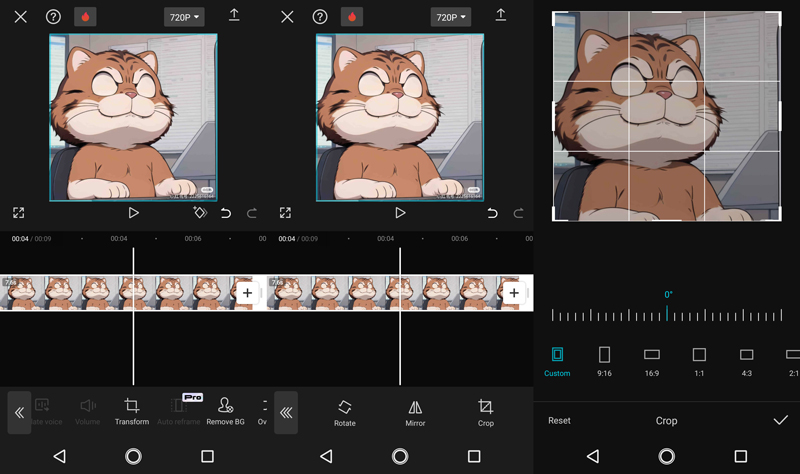
Tik op de knop Exporteren in de rechterbovenhoek en sla de video op zonder tekst.
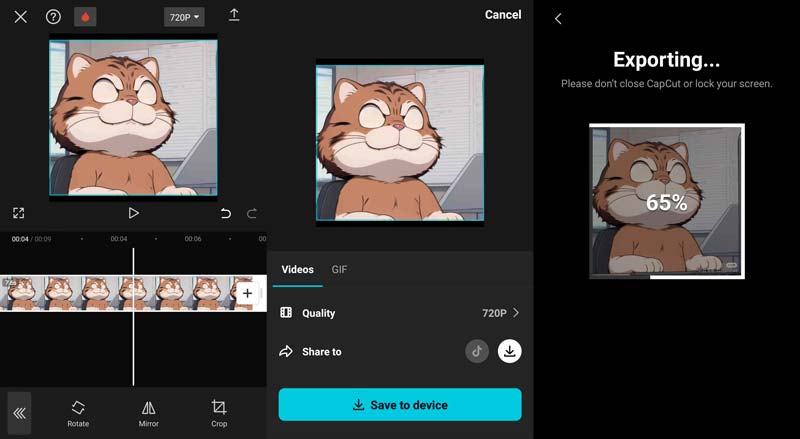
- Werkt op Android- en iOS-apparaten.
- Makkelijk te besturen.
- Kon de oorspronkelijke grootte en vorm niet behouden.
- Tekst in het midden is onmogelijk te verwijderen.
Deel 3. Veelgestelde vragen over het verwijderen van het watermerk
Hoe verwijder ik tekst uit een opgeslagen TikTok-video?
Je kunt computersoftware gebruiken om de tekst uit je opgeslagen TikTok-video te verwijderen. ArkThinker Video Converter Ultimate is een gratis downloadtool voor videoverwerking. U kunt de watermerkverwijderaar in de ingebouwde toolbox gebruiken om de watermerken te verwijderen.
Hoe kan ik gratis tekst uit video online verwijderen?
Zelden kan software gratis tekst uit video online verwijderen. U kunt videobewerkingssoftware gebruiken, zoals ArkThinker Video Converter Ultimate om ongewenste tekst uit de video te verwijderen. Het is gratis te downloaden met een proefversie.
Hoe verwijder ik tekst uit een video op mijn iPhone?
U kunt videobewerkingsapps gebruiken die zijn gedownload uit de App Store. Hier raden we Video Eraser aan, waarmee u ongewenste tekst en andere objecten kunt verwijderen. Maar volgens de opmerkingen zal deze software de videokwaliteit verminderen en onscherpte veroorzaken. Als dit uw probleem niet kan oplossen, kunt u gebruik maken van ArkThinker Video Converter Ultimate op pc of Mac om de tekst te verwijderen.
Conclusie
Dit artikel introduceert 3 verschillende manieren om verwijder tekstoverlay uit video met een mobiel apparaat of pc. U kunt CapCut gebruiken op uw iOS- of Android-apparaten. Als je gespecialiseerd bent in videobewerking, is Adobe After Effects een goede keuze. Last but not least helpt de ArkThinker Video Converter Ultimate ook om het watermerk te verwijderen met 5 gratis proefperioden. Het is de gemakkelijkste manier van de drie. Ik hoop dat dit artikel je kan helpen.
Wat vind je van dit bericht? Klik om dit bericht te beoordelen.
Uitstekend
Beoordeling: 4.9 / 5 (gebaseerd op 462 stemmen)
Vind meer oplossingen
3 TikTok Watermark Remover-apps om TikTok-watermerk te verwijderen Verwijder TikTok-watermerk op iPhone, Android en computer 3 Shutterstock-watermerkverwijderaars om watermerken te verwijderen Ontvang 5 beste videowatermerkverwijderaars om videowatermerk te wissen Hoe u een logo uit video kunt verwijderen op computer, iOS en Android Verwijder Emoji's uit video's op pc, Mac, iPhone en AndroidRelatieve artikelen
- Bewerk video
- Een korte video langer maken met 3 verschillende methoden
- Loop een video op iPhone, iPad, Android-telefoon en computer
- Gratis videobewerkingssoftware – 7 beste gratis video-editor-apps
- 3 TikTok Watermark Remover-apps om TikTok-watermerk te verwijderen
- Videofilter – Een filter toevoegen en plaatsen op een video 2024
- Een video vertragen en slow motion-video maken 2024
- Splits uw grote videobestand met 3 beste filmtrimmers 2024
- Hoe u een watermerk aan video kunt toevoegen op verschillende apparaten 2024
- 5 beste MP4-compressoren om de videobestandsgrootte te verkleinen 2024
- Gedetailleerde gids over hoe je een video op Snapchat 2024 kunt vertragen



